如何关闭笔记本pin开机密码 如何关闭Windows 10开机PIN码
更新时间:2024-01-10 10:56:51作者:yang
在如今的信息时代,笔记本电脑已经成为人们生活中不可或缺的工具之一,而在使用笔记本电脑的过程中,为了保护个人隐私和数据安全,很多人会设置开机PIN码。有时候我们可能会忘记PIN码,或者是觉得PIN码过于繁琐而想要关闭。如何关闭笔记本电脑的开机PIN码呢?本文将介绍如何关闭Windows 10开机PIN码,帮助大家轻松解决这一问题。无论您是为了方便使用还是出于其他原因,通过简单的操作,您将能够关闭开机PIN码,享受更便捷的电脑使用体验。
操作方法:
1.进入“Windows设置”,选择【账户】。
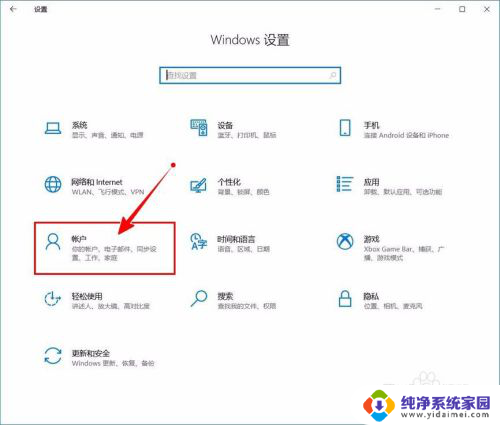
2.切换到【登录选项】设置。
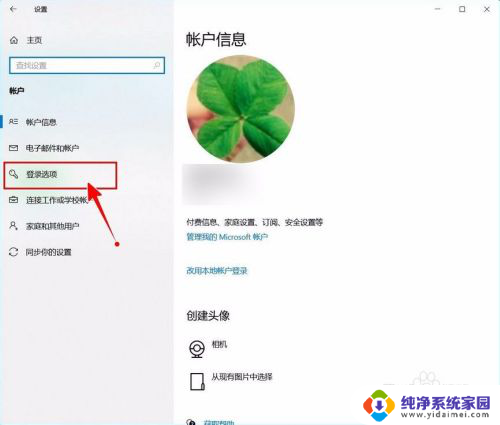
3.需要先删除PIN码。
点击PIN码选项。
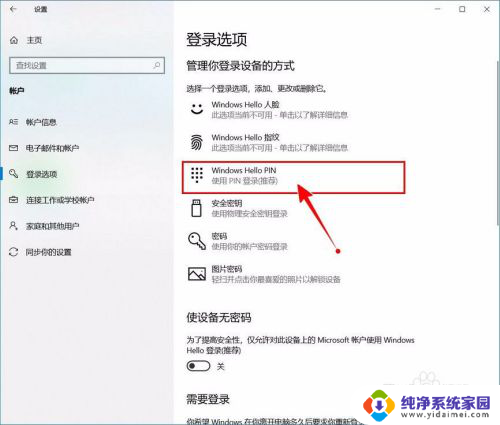
4.点击选择【删除】按钮。
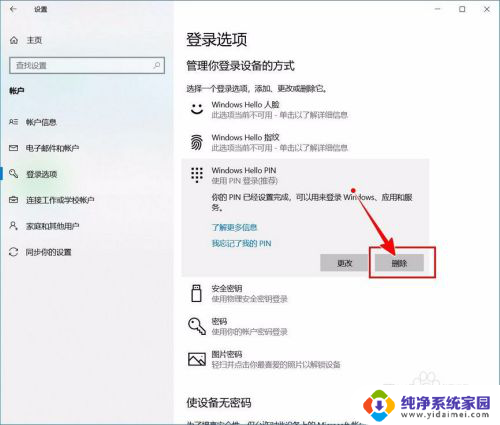
5.再次点击【删除】进行确认。
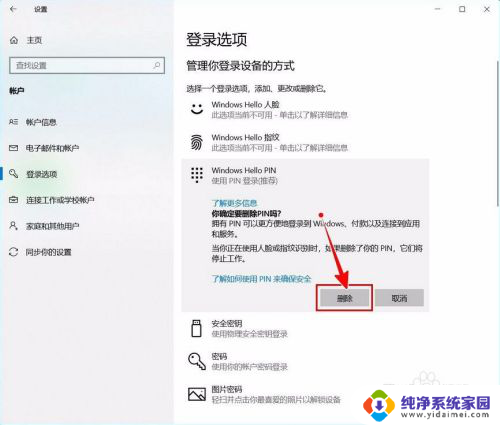
6.验证当前账户的账户密码(非PIN码)。
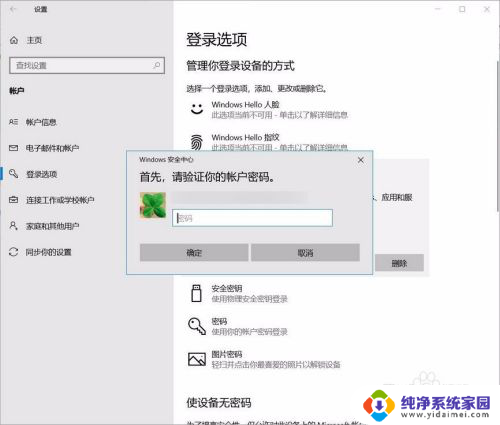
7.最后将“使设备无密码”设置为开启状态即可。
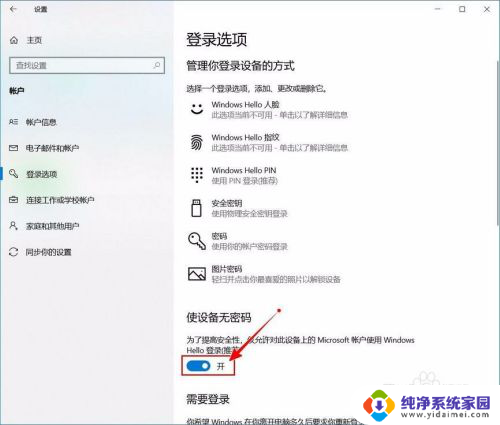
以上就是如何关闭笔记本PIN开机密码的全部内容,有出现这种现象的小伙伴不妨根据小编的方法来解决吧,希望能够对大家有所帮助。
如何关闭笔记本pin开机密码 如何关闭Windows 10开机PIN码相关教程
- 联想电脑开机密码pin如何取消 如何关闭Windows 10开机PIN码
- pin密码取消 如何关闭Windows 10开机PIN码或密码
- 电脑pin密码怎么取消 如何关闭Windows 10的开机PIN码
- 电脑pin密码怎么关闭 关闭Windows 10开机PIN码或密码的方法
- 怎么取消电脑pin登录密码 如何关闭Windows 10开机PIN码
- 电脑桌面密码怎么关闭 Windows 10如何关闭开机PIN码
- 电脑关闭密码 如何关闭Windows 10开机PIN码
- 笔记本pin码怎么取消 如何禁用Windows 10的开机密码或PIN码
- windows去掉开机密码 如何关闭Windows 10开机PIN码
- windows删除pin Windows 10开机PIN码或密码的关闭教程
- 笔记本开机按f1才能开机 电脑每次启动都要按F1怎么解决
- 电脑打印机怎么设置默认打印机 怎么在电脑上设置默认打印机
- windows取消pin登录 如何关闭Windows 10开机PIN码
- 刚刚删除的应用怎么恢复 安卓手机卸载应用后怎么恢复
- word用户名怎么改 Word用户名怎么改
- 电脑宽带错误651是怎么回事 宽带连接出现651错误怎么办